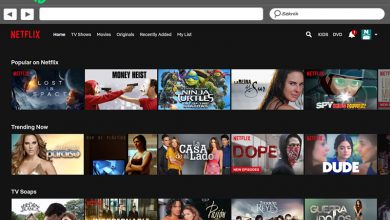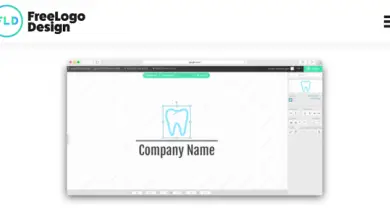Bande passante réservée sous Windows : qu’est-ce que c’est et comment la gérer
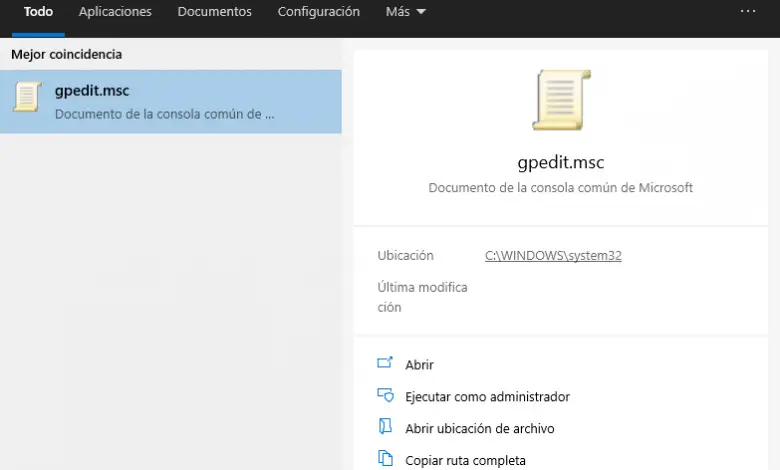
Dans tous les systèmes d’exploitation Microsoft Windows depuis la version XP, nous avons une option appelée « bande passante réservée », cette option détermine le pourcentage de bande passante de connexion que le système peut réserver à un certain moment. Cette valeur limite les réservations de bande passante combinées par tous les programmes s’exécutant sur le système, afin d’éviter qu’un programme puisse « monopoliser » toute la bande passante de la connexion Internet. Aujourd’hui, dans RedesZone, nous allons expliquer en détail quelle est cette fonctionnalité et comment la gérer correctement.
Qu’est-ce que la bande passante réservée ?
Cette fonctionnalité est présente dans les systèmes d’exploitation Windows à partir de la version Windows XP. Par conséquent, si vous utilisez les dernières versions de Windows 10, nous l’aurons également disponible. Cette fonction est très importante car il en dépend que la navigation sur le Web, les téléchargements et autres tâches que nous effectuons sur Internet se fassent correctement et sans problèmes de lenteur ou de saturation. Cette fonctionnalité que nous pouvons modifier est utilisée pour déterminer quel pourcentage de la bande passante disponible dans le système peut être réservé par les différents programmes.
Par défaut, la valeur de la bande passante réservable est de 80%, cela signifie que le planificateur de paquets limite le système à 80% d’une connexion, bien que logiquement, il puisse être modifié sans problème via les outils d’administration de Windows 10. Oui Nous activons l’option et définissons un paramètre spécifique, ce pourcentage sera celui qui sera utilisé, si on désactive la fonctionnalité de » limiter la bande passante réservable » par défaut Windows utilisera 80%. Un détail très important est que via le registre Windows, nous pouvons également établir une limite de bande passante pour une carte réseau spécifique (WiFi ou carte réseau filaire), dans ce cas, l’option «limiter la bande passante réservable» ne sera pas utilisée, et la valeur défini dans le registre Windows sera prioritaire.
Cette valeur par défaut de 80% ne signifie pas que la QoS est activée en permanence, prenant 20% de notre bande passante, uniquement dans certains cas lorsqu’un programme ou une application le nécessite. Lorsqu’aucun programme n’est en cours d’exécution, nous utiliserons par défaut 100% de la bande passante disponible. Cela signifie que, si nous désactivons la QoS, cela ne signifie pas que vous récupérez 20% de la bande passante qui a «disparu», mais que vous éliminerez les 20% réservés lorsque la QoS n’est pas utilisée.
En principe, il n’est pas conseillé de modifier ce paramètre sauf si vous savez très bien ce que vous faites, car avoir 100% de bande passante ne signifie pas que vous naviguez plus vite ou téléchargez BitTorrent à la vitesse maximale, vous le faites déjà sans modifier ce paramètre. Ce que vous ferez, c’est que si un programme nécessite le planificateur de paquets QoS, il ne sera pas disponible. Microsoft lui-même a déjà indiqué que le système d’exploitation Windows ne réserve à aucun moment 20% de la bande passante disponible pour la QoS.
Paramètres du limiteur de bande passante de réservation
Dans RedesZone, nous vous recommandons de ne modifier la valeur par défaut de la bande passante réservable que si vous savez ce que vous faites et si vous comptez vraiment l’utiliser, car la QoS ne fonctionne pas en continu. Il est possible que si vous modifiez cette valeur et qu’un programme l’utilise, vous ayez des problèmes avec ce programme, vous devez donc être prudent lorsque vous choisissez la valeur correcte en fonction de vos besoins.
La première chose à faire est de cliquer sur la touche « Windows » de votre clavier, et de mettre la commande suivante :
gpedit.msc
Vous verrez quelque chose comme ceci :
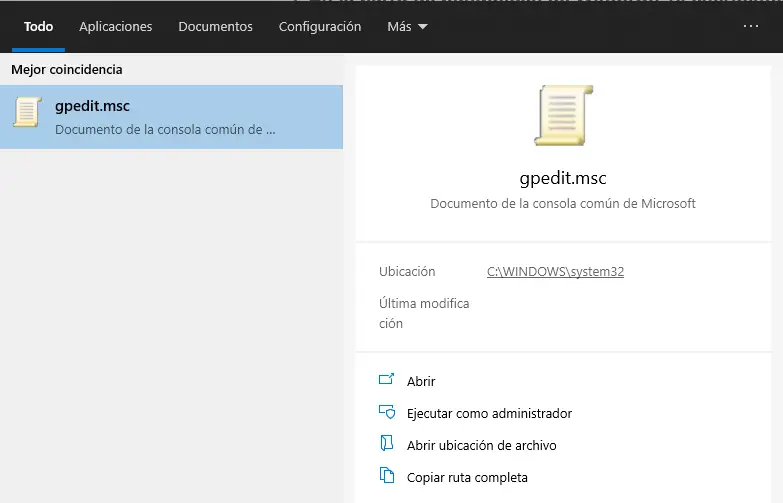
Une fois que vous avez mis cela, cliquez sur «Entrée» et le «Éditeur de stratégie de groupe local» s’ouvrira, une fois que vous êtes ici, vous devez vous rendre sur le chemin suivant :
- Configuration de l’ordinateur / Modèles d’administration / Réseau / Planificateur de paquets QoS
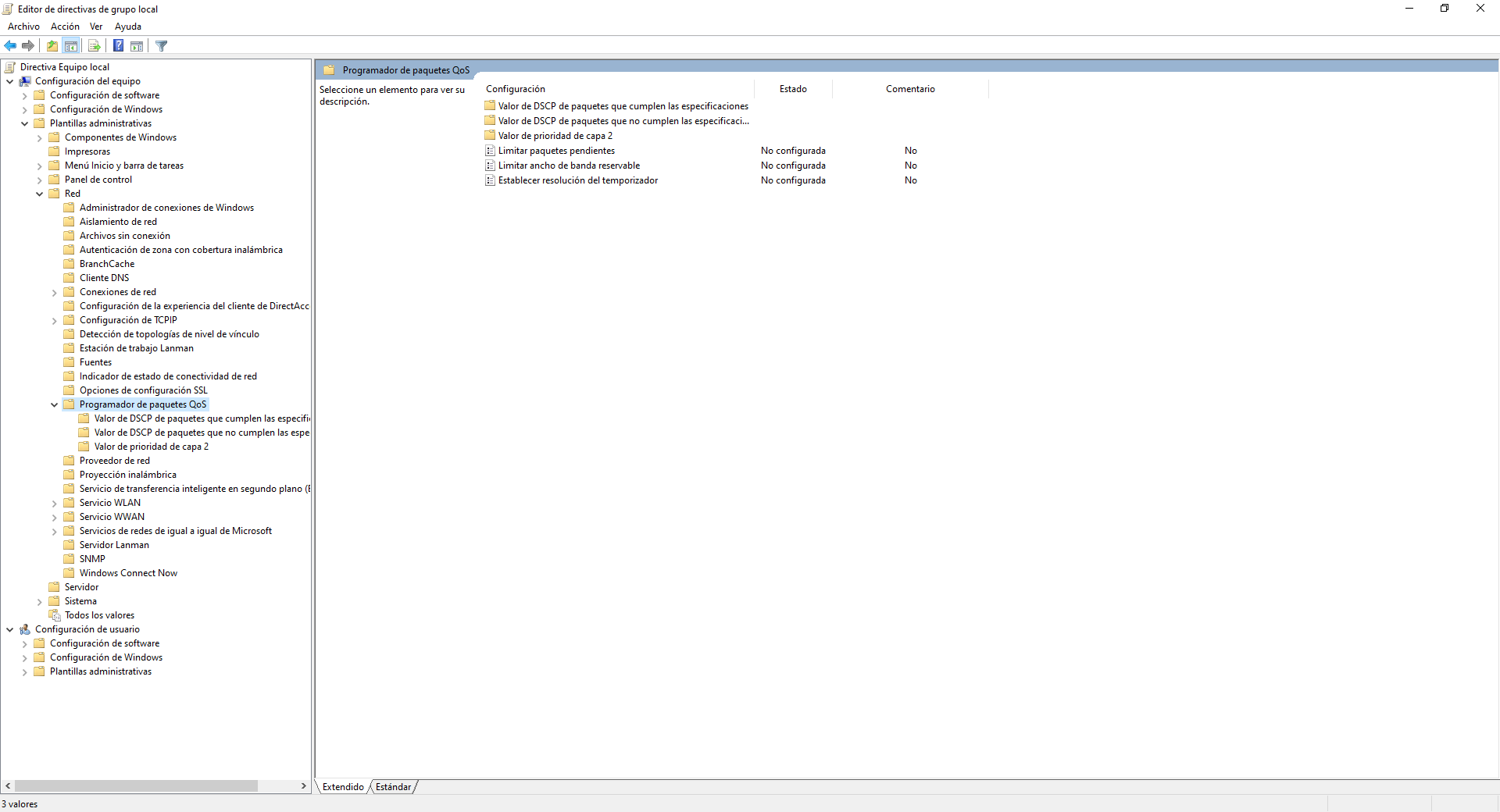
Une fois à l’intérieur ici, vous devez vous rendre dans la section » Limiter la bande passante réservable «, par défaut ce sera dans » Non configuré «, comme nous l’avons expliqué précédemment, donc la valeur par défaut est de 80%. Pour activer cette fonctionnalité, cliquez sur «Activé» et définissez le pourcentage que nous voulons.
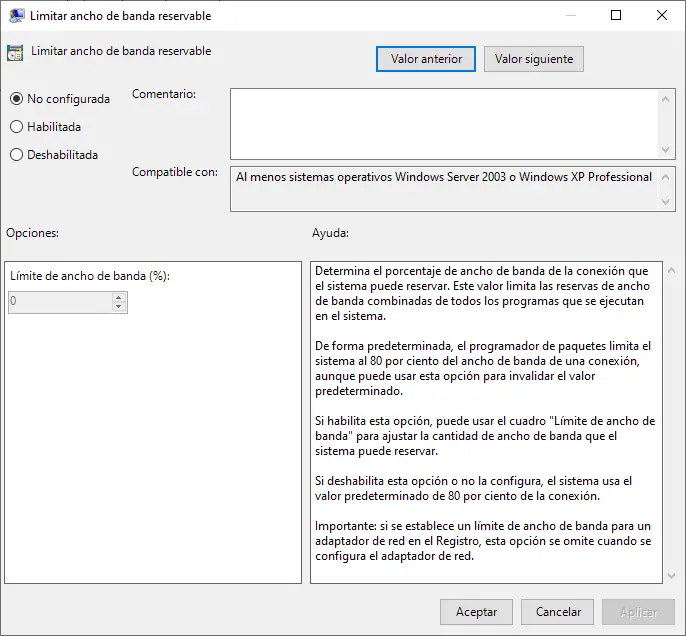
Une fois que nous l’avons fait, cliquez sur «OK» et redémarrez notre ordinateur pour appliquer correctement les modifications. A partir de ce moment, la QoS aura un certain pourcentage réservé.
Autres options que nous pouvons configurer
Dans cette même section de «Configuration de l’ordinateur / Modèles d’administration / Réseau / Planificateur de paquets QoS», nous aurons la possibilité de configurer d’autres options avancées au niveau du réseau dans le système d’exploitation Windows. Par exemple, nous aurons la possibilité de configurer une valeur DSCP des paquets qui répondent aux spécifications, et d’autres valeurs DSCP des paquets qui ne répondent pas aux spécifications. Dans cette configuration, nous pouvons configurer le type de service au mieux, le service de charge contrôlée, le service garanti, le service de contrôle du réseau et le service qualitatif. Nous devons nous rappeler que le protocole DSCP (Differentiated Services Code Point) est un protocole fondamental en QoS, et est responsable de différencier la qualité de communication que les données transportées ont, afin de prioriser ces packages. Toute QoS possède à la fois la fonctionnalité DSCP ainsi que la fonction CoS pour hiérarchiser les différents paquets. Enfin, d’autres options disponibles consistent à modifier les valeurs de priorité de la couche 2, dans ce cas, nous aurons également les mêmes options que précédemment dans les valeurs DSCP.
En principe, avec toutes les valeurs par défaut du système d’exploitation Windows 10, la navigation sur Internet et les téléchargements devraient fonctionner aussi bien que possible, étant capable de tirer le maximum de bande passante de notre connexion Internet, donc la modification de ces paramètres ne résoudra sûrement pas votre problème . Voici quelques conseils pour détecter et résoudre les problèmes possibles :
- Connectez-vous par câble directement au routeur au lieu du WiFi et vérifiez si vous avez toujours des problèmes.
- Vérifiez si vous rencontrez également des problèmes avec d’autres ordinateurs ou si tous les appareils fonctionnent correctement, à l’exception d’un ordinateur Windows.
- Vérifiez les pilotes de la carte réseau, accédez au site Web du fabricant et téléchargez la dernière version qui corrige généralement les erreurs.
- Vérifiez que le routeur fonctionne correctement, sans voyant rouge, et que la connexion Internet fonctionne correctement.
Nous espérons qu’avec ces conseils de base sans aller trop loin, vous pourrez détecter d’éventuels problèmes de bande passante ou de vitesse sur votre ordinateur.